在交换机上配置远程网络监控(RMON)事件控制设置
目标
远程网络监控(RMON)由Internet工程任务组(IETF)开发,用于支持局域网(LAN)的监控和协议分析。 它是一种标准监控规范,允许不同的网络监控器和控制台系统相互交换网络监控数据。RMON可让网络管理员使用满足其特定网络需求的功能在网络监控探测器和控制台之间进行选择。RMON专门定义了任何网络监控系统应该能够提供的信息。统计信息、事件、历史记录、警报、主机、前N个主机、矩阵、过滤器、捕获和令牌环是RMON中的十个组。
RMON使设备中的简单网络管理协议(SNMP)代理能够主动监控给定时间段内的流量统计信息,并将陷阱发送到SNMP管理器。本地SNMP代理将实际的实时计数器与预定义的阈值进行比较,并生成警报,无需由中央SNMP管理平台进行轮询。如果相对于网络的基线设置了正确的阈值,则这是一种有效的主动管理机制。
注意:若要了解如何配置交换机上的SNMP设置,请单击此处获取说明。
由于SNMP管理器不必频繁轮询设备以获取信息,RMON减少了管理器和设备之间的流量,并且使管理器能够获得及时的状态报告,因为设备会在发生事件时报告事件。
本文介绍如何在交换机上配置RMON事件控制设置。
适用设备
- Sx250 系列
- Sx300系列
- Sx350 系列
- SG350X 系列
- Sx300系列
- Sx550X 系列
软件版本
- 1.4.7.05 — Sx300、Sx500
- 2.2.8.04 — Sx250、Sx350、SG350X、Sx550X
在交换机上配置RMON事件控制设置
配置RMON事件控制
步骤1.登录到交换机的基于Web的实用程序,然后在“显示模式”下拉列表中选择高级。
注意:本例中使用SG350X-48MP交换机。
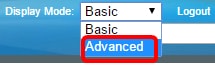
注意:如果您有Sx300或Sx500系列交换机,请跳至步骤2。
步骤2.选择Status and Statistics > RMON > Events。
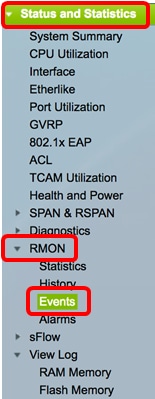
Event Table中的信息由Add RMON Events对话框定义,但Time除外。
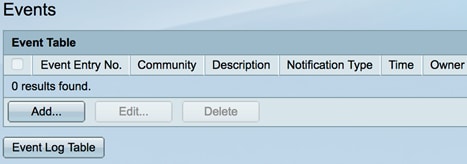
步骤3.单击Add将新事件添加到Event Table中。
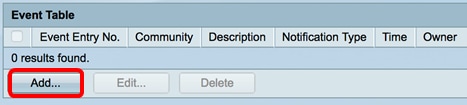
Event Entry区域显示新条目的事件条目索引号。
步骤4.(可选)在Community字段中,输入发送陷阱时要包括的SNMP社区字符串。如果要发送SNMP陷阱,则使用此命令。如果未配置陷阱,则会向警报类别中配置的每个陷阱组发送一个陷阱。

注意:在本示例中,使用社区1。
步骤5.在说明字段中输入要添加的事件的用户定义名称。

注意:在本示例中,使用社区1的日志。
步骤6.在“通知类型”区域中,单击此事件所导致操作的类型。
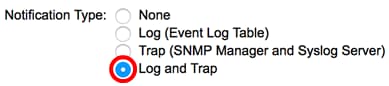
选项有:
- 无 — 警报关闭时不会执行任何操作。
- Log(Event Log Table) — 当警报关闭时,向Event Log表中添加日志条目。
- Trap(SNMP Manager和Syslog Server) — 当警报关闭时,向远程日志服务器发送陷阱。
- Log and Trap — 向Event Log表添加日志条目,并在警报关闭时向远程日志服务器发送陷阱。
注意:在本例中,选择Log and Trap。
步骤7.在所有者字段中输入定义事件的设备或用户。

注意:在本示例中,使用cisco。
步骤8.单击Apply,然后单击Close。RMON事件保存在运行配置文件中。
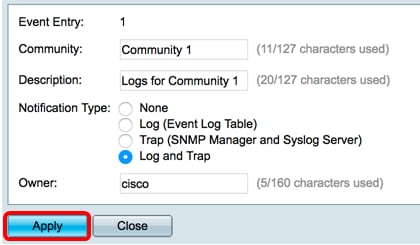
步骤9.(可选)单击Save将设置保存到启动配置文件中。
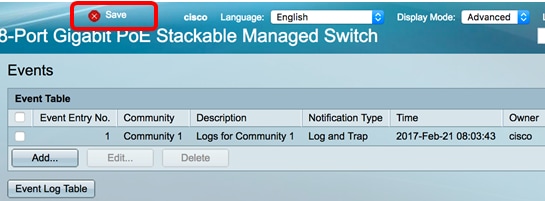
现在,您应该已经成功地在“事件表”中添加了一个新事件。
编辑RMON事件
步骤1.在Event Table中,选中您要编辑的Event Entry旁边的框。
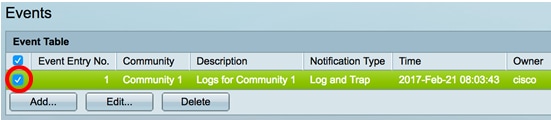
步骤2.单击Edit按钮编辑RMON事件条目。
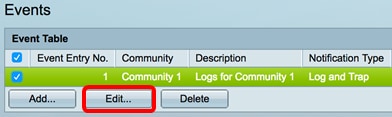
第3步(可选)相应地编辑事件条目编号、社区、说明、通知类型和所有者详细信息。
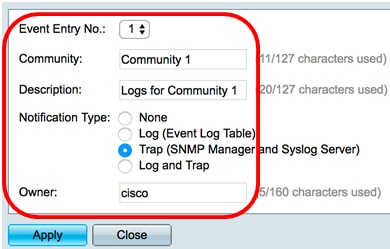
注意:在本示例中,通知类型已从Log and Trap更改为Trap(SNMP Manager和Syslog Server)
步骤4.单击Apply,然后单击Close。
步骤5.(可选)单击Save将设置保存到启动配置文件中。
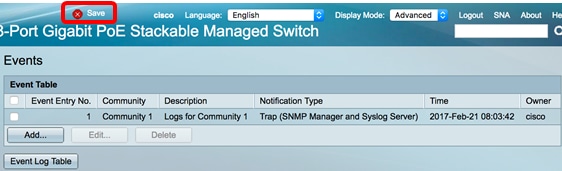
现在,您应该已经成功地在“事件表”(Event Table)中编辑了事件。
删除RMON事件
步骤1.在Event Table中,选中要删除的Event Entry旁边的框。
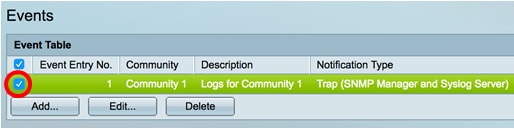
步骤2.单击Delete按钮编辑RMON事件条目。
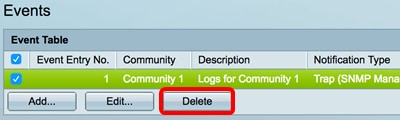
步骤3.(可选)单击Save将设置保存到启动配置文件中。
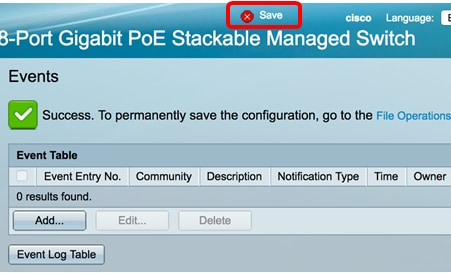
现在,您应该已经成功地从事件表中删除了事件。
查看RMON事件日志
Events页面显示已发生的事件或操作的日志。可以记录两种类型的事件:Log或Log and Trap。当事件绑定到警报且警报条件已发生时,将执行事件中的操作。有关如何在交换机上配置RMON警报的说明,请点击此处。
步骤1.选择Status and Statistics > RMON > Events。
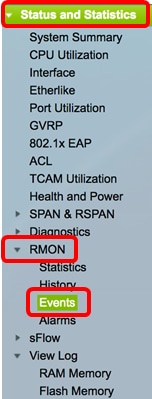
步骤2.单击Event Log Table按钮。
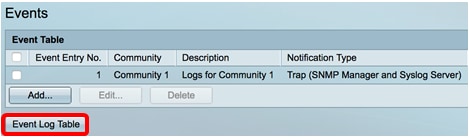
此页显示以下字段:
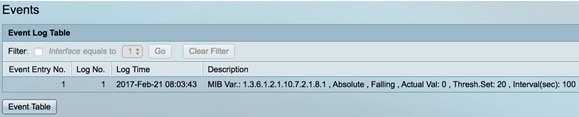
- 事件条目编号 — 事件的日志条目编号。
- 日志编号 — 事件中的日志编号。
- Log Time — 输入日志条目的时间。
- Description — 触发警报的事件的描述。
步骤3.(可选)单击Event Table按钮返回到Event Table。
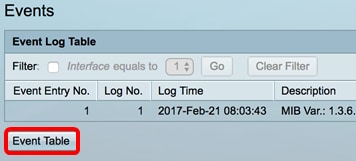
现在,您应该已经成功查看了交换机上的事件日志。
修订历史记录
| 版本 | 发布日期 | 备注 |
|---|---|---|
1.0 |
13-Dec-2018
|
初始版本 |
 反馈
反馈